Рисуем такую картинку. Учимся создавать слои, перемещать их, объединять в группы. Учимся рисовать разными кистями, выбирая их цвет и размер.
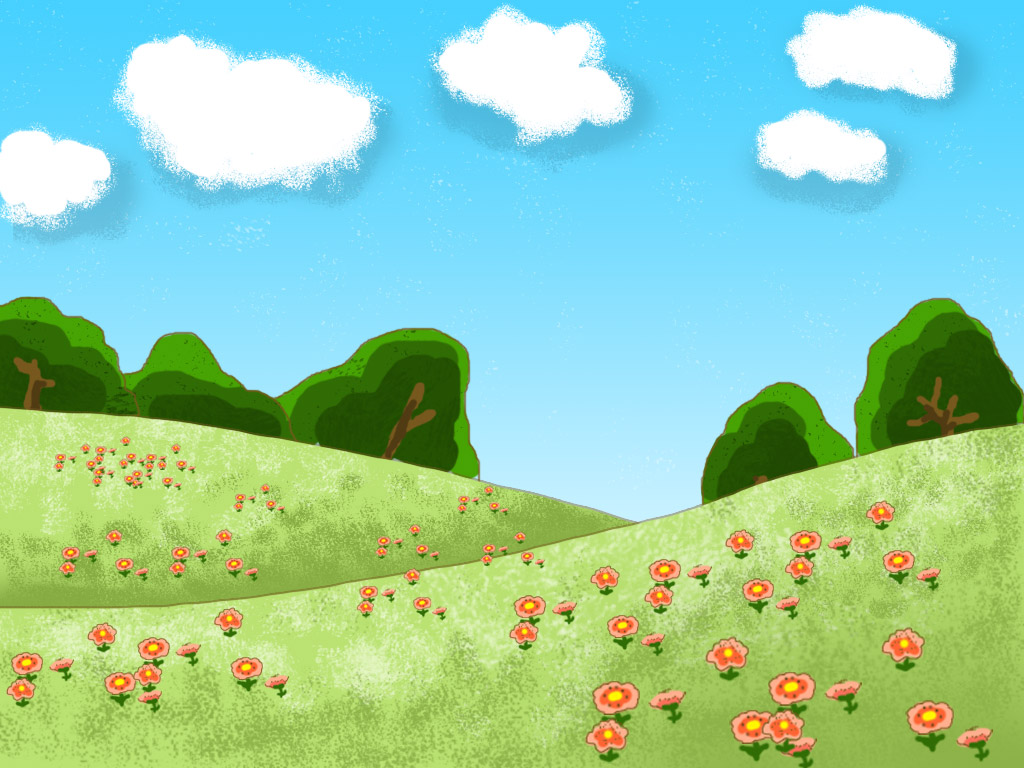
- Создаем новый файл для будущей картинки. Параметры: 1024 ширина, 768 высота, 72 разрешение (для экранов).
- Рисуем небо на новом слое.
- Пипеткой выбираем два цвета — синий и посветлее. Градиентной заливкой рисуем плавный переход от одного цвета к другому, проведя вертикально от нижней части холста к верхней.
*** Совет: для строгой вертикальности удерживаем клавишу Shift. - На новом слое рисуем дальний холм: одним движением круглой жесткой кистью примерно 20 пикселей.
- На новом слое рисуем границу дальнего холма: одним движением, круглой жесткой кистью 1 пиксель. Ластиком на слое с холмом стираем все, что вылезло за границу, кистью 1 пиксель дорисовываем все, что оказалось не закрашено. Для такой тонкой правки рисунка сильно увеличиваем холст.
*** Совет: для увеличения холста CTRL+, для уменьшения CTRL- - Точно так же на двух слоях рисуем ближний холм.
- На новом слое поверх дальнего холма кистью Легкое движение кончиком сухой кисти (66 пикселей) рисуем травку на дальнем холме. На слое с травкой создаем Обтравочную маску, чтобы травка не вылезала за границы холма.
*** Совет: на слое щелкаем правой клавишей мышки и выбираем в меню Clipping Mask (Обтравочная маска). - Точно так же рисуем светлую травку на ближнем холме. Время от времени меняем размер кисти. Чем дальше от нас травка, тем размер кисти меньше.
*** Совет: для быстрого изменения размера кисти используем клавиши на клавиатуре } для увеличения и { для уменьшения размера. - Точно так же рисуем темную травку на двух холмах. Но для этого используем другую кисть — Круглая с грубой щетиной (100 пикселей).
- Точно так же на нескольких слоях рисуем деревья и облака.
*** Совет: чтобы не запутаться в слоях объединяем слои в группы, например Ближний холм (слои холм, граница холма, светлая травка, темная травка), Дальний холм, Деревья, Облака. - На новом слое рисуем лепестки одного цветка. На новом слое рисуем границу лепестков. Корректируем закраску ластиком и тонкой кистью. На отдельном слое рисуем стебель цветка. Все слои одного цветка объединяем — Merge Layers. Точно так же рисуем ещё два других цвета, изменяя форму лепестков и стебля.
- Дублируем слои с цветком два-три раза, уменьшая их размер и немного поворачивая. В результате получится небольшая полянка из 5-6 цветков. Объединяем эти несколько цветков в группу.
*** Совет: для изменения размера цветка жмем CTRL + T, затем растаскиваем цветок за уголки, поворачиваем. - Дублируем группу с полянкой несколько (пока не получим нужную картинку) раз, уменьшая её размер, поворачивая.
*** Совет: дублировать слой или группу слоев можно перетаскиванием на значок Новый слой или удерживая нажатой клавишу Alt. - Сохраняем файл: Файл — Сохранить для Web — формат: jpg/jpeg, качество — 80%.
Это нарисовала Алиса


Алиса сказал(-а):
да я рисовала
😀